Ať už je to Windows nebo Mac, většina uživatelů dává přednost připojení myši, když je jejich laptop na stole. Ačkoli trackpady na MacBooku jsou opravdu dobré, uživatelé, kteří používali myš, mohou chtít zapojit myš, aby mohli vykonat svou práci a vypnout trackpad, pokud je myš připojena.

Dobrá věc je, že vypnutí trackpadu v Mac OS X je poměrně jednoduchý úkol. V systému Windows (s výjimkou notebooků s fyzickými tlačítky pro rychlou deaktivaci touchpadu) musíte buď použít nástroje třetích stran nebo zakázat hardware ve Správci zařízení, abyste vypnuli trackpad nebo touchpad a neexistuje možnost automatického vypnutí zařízení. touchpad, když připojujete myš.
OS X nabízí možnost ignorovat vestavěný trackpad, když je připojena myš nebo bezdrátový trackpad. To znamená, že když připojíte myš nebo bezdrátový trackpad, OS X automaticky zakáže vestavěný trackpad a umožní vám pokračovat v používání připojené myši nebo bezdrátového trackpadu.
V této příručce ukážeme, jak můžete nakonfigurovat operační systém OS X pro zakázání trackpadu při připojení myši.
Nakonfigurujte OS X tak, aby ignoroval zabudovaný trackpad
Krok 1: Otevřete okno Předvolby systému. Chcete-li tak učinit, můžete buď zadat položku System Preferences (Předvolby systému) do vyhledávacího pole Spotlight (Vyhledat) a stisknout klávesu Enter nebo otevřít Launchpad a potom kliknout na ikonu System Preferences (Předvolby systému).
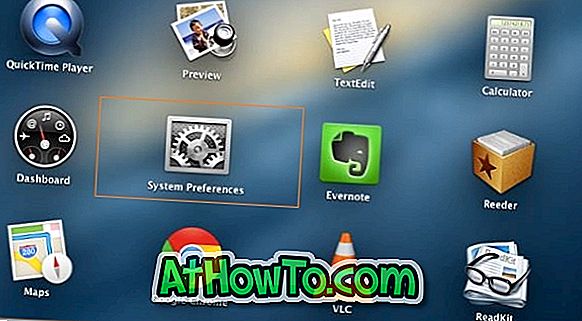
Krok 2: Po otevření okna Předvolby systému klepněte na ikonu Dostupnost (viz obrázek).
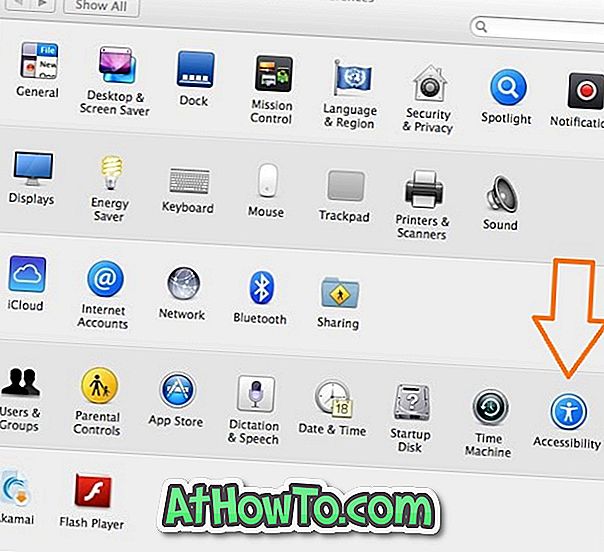
Krok 3: V levém podokně okna Accessibility (Přístupnost) klepněte na možnost Mouse & Trackpad (Myš a trackpad) a zobrazí se možnost s názvem Ignorovat vestavěný trackpad, když je k dispozici myš nebo bezdrátový trackpad.
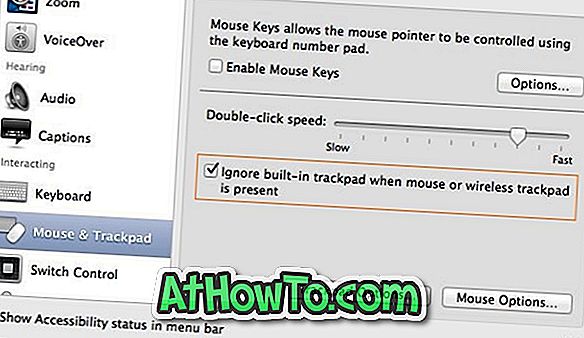
Zaškrtněte políčko vedle možnosti Ignorovat vestavěný trackpad, pokud je k dispozici možnost myši nebo bezdrátového trackpadu a zavřete okno Accessibility. A je to! Od této chvíle, kdykoliv připojíte myš nebo bezdrátový trackpad, OS X automaticky zakáže trackpad. Vestavěný trackpad se aktivuje, jakmile odpojíte myš nebo bezdrátový trackpad.
Jak nastavit systém Windows jako výchozí operační systém na počítačích Mac se systémem Windows ve dvou operačních systémech s využitím spouštěcího tábora a jak se rychle restartovat do systému Windows z příruček OS X, může vás také zajímat.












![Postup: Instalace systému Windows 10 nebo Windows 7 z jednotky USB [Podrobný průvodce 100%]](https://athowto.com/img/windows-7-guides/507/how-install-windows-10.jpg)

